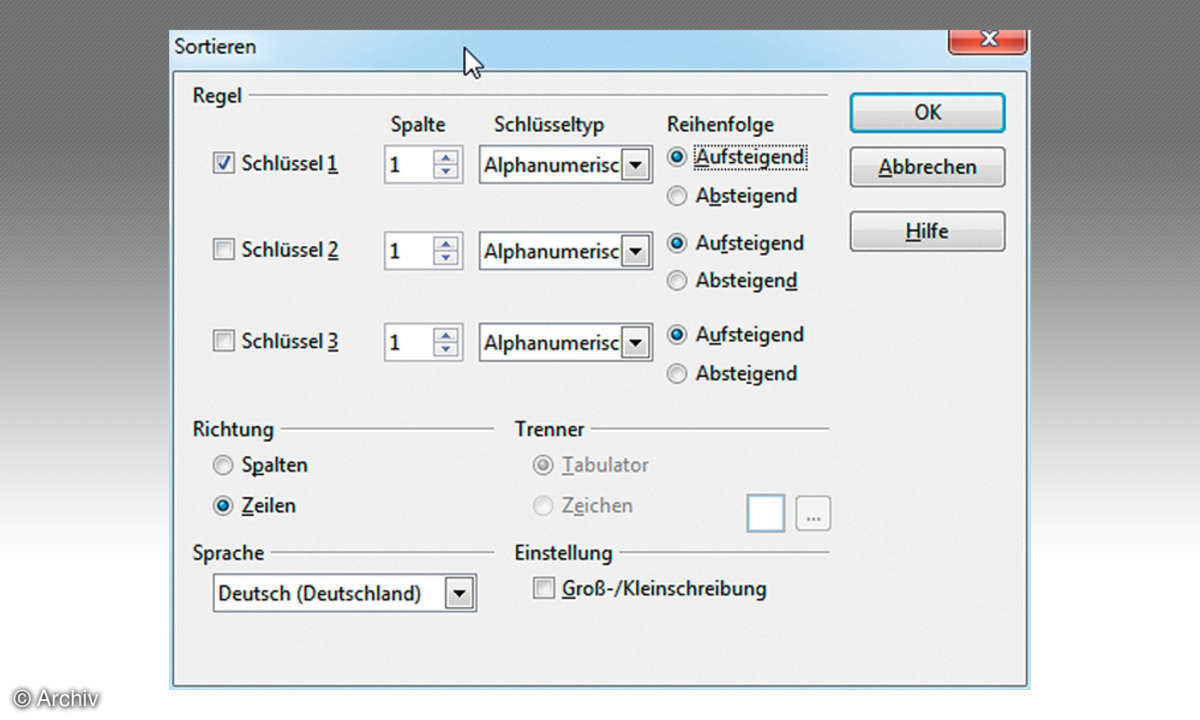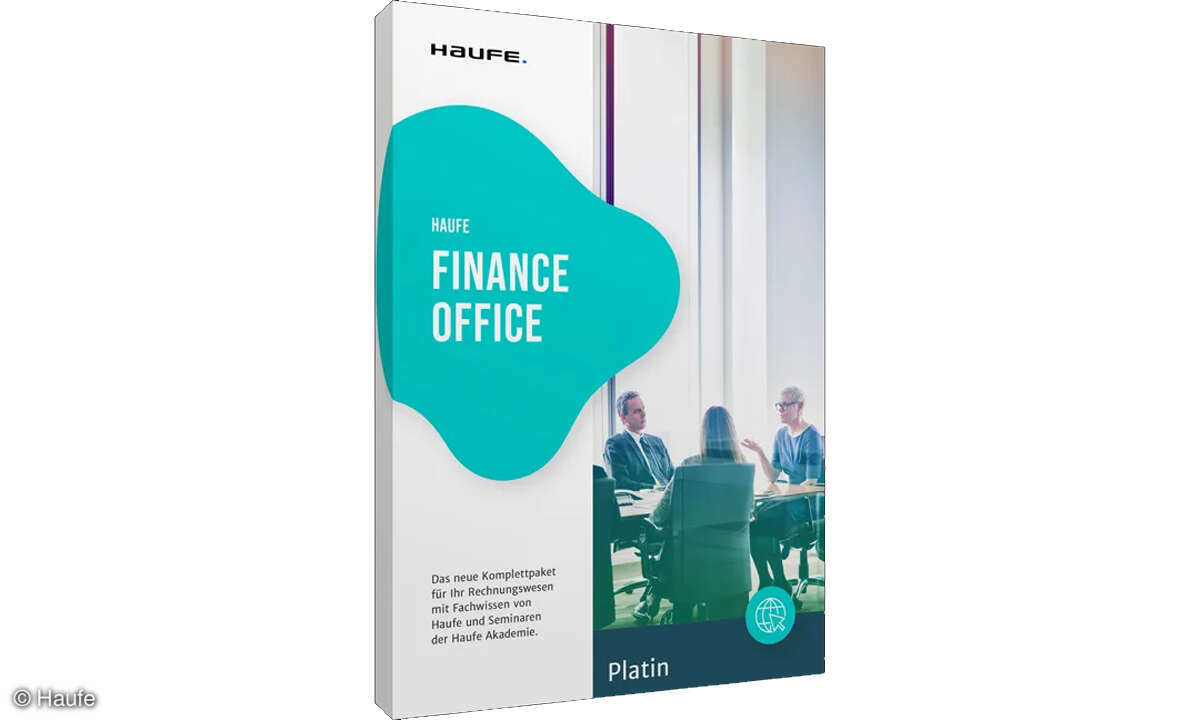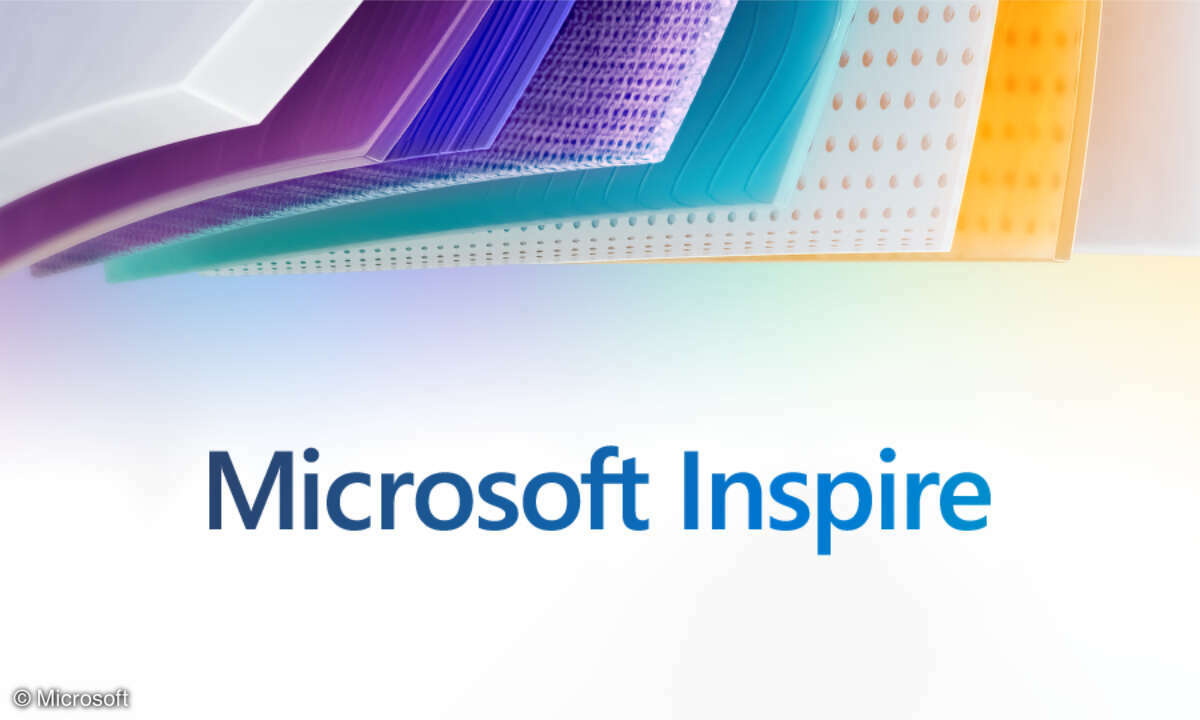Weitere Tipps für Writer
- Tipps und Tricks für Open Office
- Weitere Tipps für Draw, Impress und Calc
- Weitere Tipps für Writer
WRITER: Tabellen erweitern Fügen Sie eine Tabelle in Ihr Textdokument ein. Aktivieren Sie dazu den Menübefehl Einfügen, und klicken Sie im Untermenü auf den Befehl Tabelle. Wählen Sie im daraufhin eingeblendeten Dialogfenster zwei Spalten und drei Zeilen aus. Setzen Sie im Bereich Optionen...
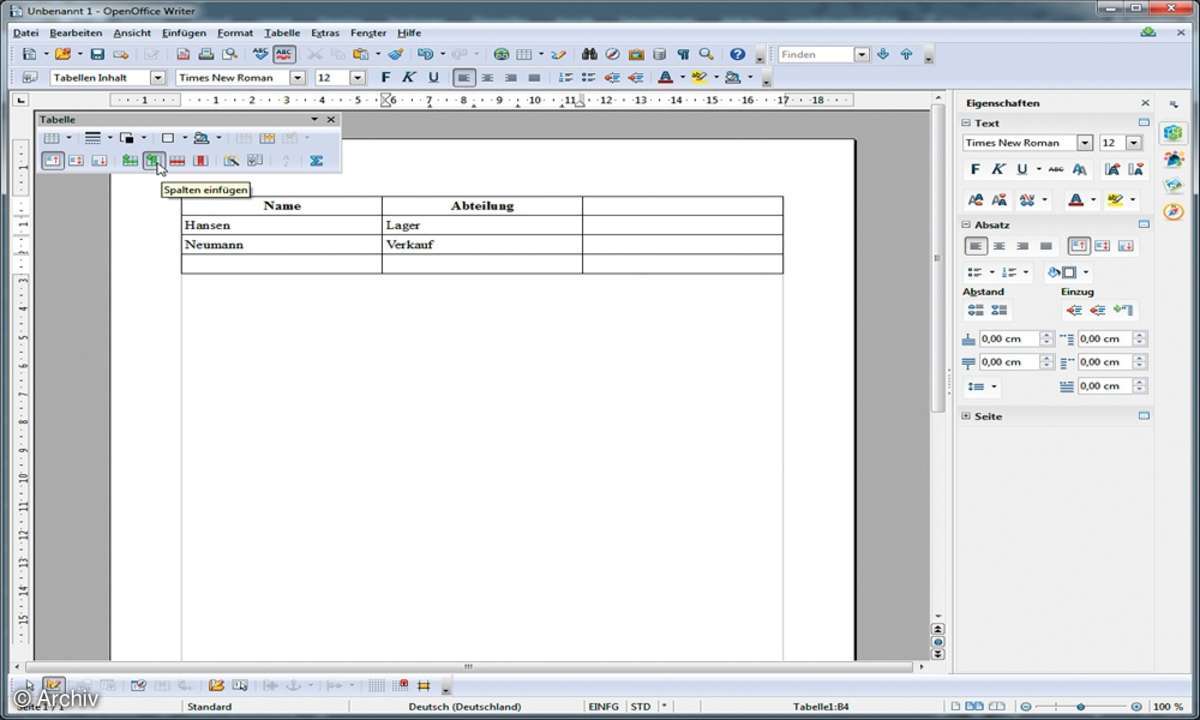
WRITER: Tabellen erweitern
Fügen Sie eine Tabelle in Ihr Textdokument ein. Aktivieren Sie dazu den Menübefehl Einfügen, und klicken Sie im Untermenü auf den Befehl Tabelle. Wählen Sie im daraufhin eingeblendeten Dialogfenster zwei Spalten und drei Zeilen aus. Setzen Sie im Bereich Optionen einen Haken in das Kontrollkästchen Überschrift. Mit einem Klick auf die Schaltfläche OK wird Ihre Tabelle erzeugt. Bei der Eingabe der Daten benutzen Sie zum Spaltenwechsel die [Tabulator]-Taste. Wenn Sie in der letzten Zelle der Tabelle sind und dort die [Tabulator]Taste betätigen, wird Ihre Tabelle automatisch um eine Zeile erweitert, und Sie können weitere Daten eingeben. Zum Einfügen einer weiteren Spalte setzen Sie die Schreibmarke in die Zelle, neben der eine neue Spalte eingefügt werden soll. Klicken Sie dann im Tabellenmenü auf das Symbol Spalten einfügen.
WRITER: Inhalte in Tabellen sortieren
Bei dem Sortieren in Tabellen in einem Textdokument ist besondere Vorsicht geboten. Das Symbol für die Sortierung wird nämlich erst aktiv, wenn Sie Inhalte in der Tabelle markiert haben.
Wenn Sie eine Spalte markieren, wird nur diese eine Spalte sortiert und die anderen Inhalte der angrenzenden Spalten bleiben unangetastet stehen. Damit können Sie sich die schönste Tabelle kaputt machen. Markieren Sie deshalb vor dem Sortieren von Inhalten in einer Writer-Tabelle grundsätzlich alle Felder in Ihrer Tabelle und sortieren erst dann die gewünschten Inhalte. Dadurch bleibt der Zusammenhang der Inhalte Ihrer Tabelle bestehen.